Satura rādītājs
Uz Windows 10 bāzētā operētājsistēmā Windows 10 lietotni "Windows Shell Experience Host" nevar atkārtoti instalēt (atkārtoti reģistrēt), izmantojot PowerShell komandu "Add-AppxPackage", un tiek pieļauta kļūda: "Microsoft.Windows.Windows.ShellExperienceHost Izvietošana neizdevās ar HRESULT 0x80073D02. Pakete nevar tikt instalēta, jo pašlaik tiek izmantoti resursi, kurus tā maina" (notikuma ID 401, 404, 419).
Izvietošanas kļūda 0x80073D02 var parādīties, ja mēģināt pārreģistrēt visas Windows 10 iebūvētās programmas* vai ja mēģināt reģistrēt tikai programmu "Windows Shell Experience Host "**:
* Lai reģistrētu (pārinstalētu) visas pašreizējā lietotāja iebūvētās programmas:
- Get-AppxPackage
** Lai atkārtoti reģistrētu tikai lietotni "Windows Shell Experience Host" pie pašreizējā lietotāja:
- Get-AppxPackage Microsoft.Windows.ShellExperienceHost

Šajā pamācībā ir sniegti norādījumi, kā pēc komandas "Add-AppxPackage" izpildes, lai reģistrētu programmu "Windows Shell Experience Host" operētājsistēmā Windows 10, novērst šādas PowerShell un notikumu pārlūkā esošās kļūdas:
Windows.ShellExperienceHost PowerShell kļūda 0x80073D02 :
- " Add-AppxPackage : Izvietošana neizdevās ar HRESULT: 0x80073D02, Pakete nevar tikt instalēta, jo pašlaik tiek izmantoti resursi, kurus tā maina.
kļūda 0x80073D02: nav iespējams instalēt, jo ir jāaizver šādas programmas
Microsoft.Windows.ShellExperienceHost_10.0.17134.112_neutral_neutral_cw5n1h2txyewy.
Windows.ShellExperienceHost Notikumu pārlūka kļūdas 0x80073D02:
(Lietojumprogrammu un pakalpojumu žurnāli\Microsoft\Windows\AppXDeploymentServer\Microsoft-Windows-AppXDeploymentServer/Operational):
- Notikuma ID 419: kļūda 0x80073D02: nav iespējams instalēt, jo ir jāslēdz šādas programmas Microsoft.Windows.Windows.ShellExperienceHost_10.0.17134.112_neutral_neutral_cw5n1h2txyewy. Notikuma ID 401: Izvietošanas reģistra operācija ar mērķa sējumu C: paketē Microsoft.Windows.ShellExperienceHost_10.0.17134.112_neutral_neutral_cw5n1h2txyewy no: (AppXManifest.xml) neizdevās ar kļūdu 0x80073D02. Lai palīdzētu diagnosticēt lietojumprogrammu izvietošanas problēmas, skatīt http://go.microsoft.com/fwlink/?LinkId=235160. Notikuma ID 404: AppX Izvietošanas operācija neizdevās paketei Microsoft.Windows.ShellExperienceHost_10.0.17134.112_neutral_neutral_cw5n1h2txyewy ar kļūdu 0x80073D02. Konkrētais kļūdas teksts ir šāds: kļūda 0x80073D02: Nevar instalēt, jo ir jāslēdz šādas programmas Microsoft.Windows.ShellExperienceHost_10.0.17134.112_neutral_neutral_cw5n1h2txyewy.
Kā novērst: Microsoft.Windows.ShellExperienceHost Izvietošana neizdevās ar kļūdu: 0x80073D02
Tiek parādīta kļūda "Microsoft.Windows.Windows.ShellExperienceHost Izvietošana neizdevās ar HRESULT: 0x80073D02", jo laikā, kad tiek izpildīta komanda "Add-AppxPackage", darbojas programma Windows Shell Experience Host.
Tātad vienīgais veids, kā apiet kļūdu "0x80073D02", ir aizvērt programmu "Windows Shell Experience Host", izmantojot uzdevumu pārvaldnieku, un pēc tam nekavējoties palaist komandu "Add-AppxPackage". Lai to izdarītu:
1. Atveriet PowerShell kā administrators un kopējiet/ielīmējiet tālāk norādīto komandu "Get-AppXPackage", lai atkārtoti instalētu programmu "Windows Shell Experience Host", bet NEPIEĻAUJIET nospiediet Ievadiet vēl.
- Get-AppxPackage Microsoft.Windows.ShellExperienceHost
2. Pēc tam nospiediet Ctrl + ALT + DEL un atveriet Uzdevumu pārvaldnieks .
3. (Tagad jums ir jābūt ātram...)....
1. Pie Procesi cilne, ar peles labo pogu noklikšķiniet uz vietnē Windows Shell pieredzes hostētājs un noklikšķiniet uz Uzdevuma beigas .
2. Pēc tam noklikšķiniet uz nekavējoties pie PowerShell loga un nospiediet Ievadiet .
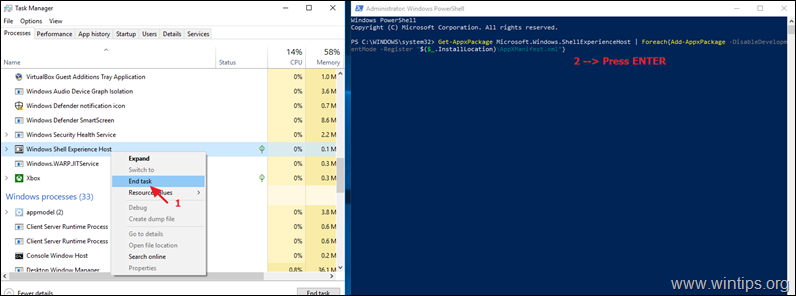
4. Parasti tagad "Windows Shell Experience Host" tiks pārinstalēts bez kļūdas.
Tas ir viss! Ļaujiet man zināt, vai šī rokasgrāmata jums ir palīdzējusi, atstājot komentāru par savu pieredzi. Lūdzu, ielasiet un dalieties ar šo rokasgrāmatu, lai palīdzētu citiem.

Endijs Deiviss
Sistēmas administratora emuārs par Windows





